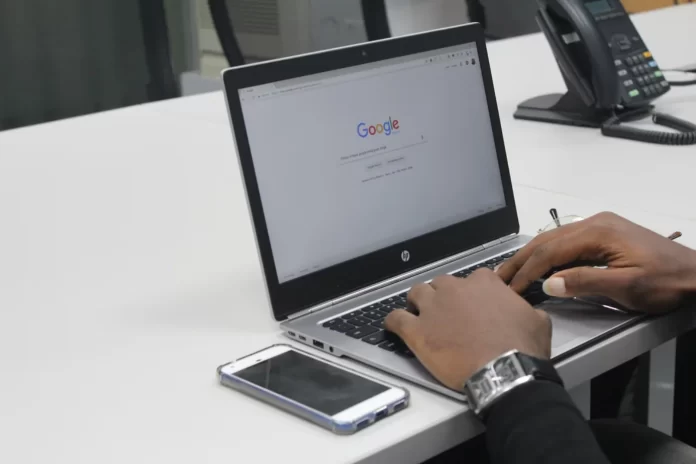De nombreuses personnes changent souvent d’apparence, par exemple leurs cheveux, ou commencent à porter des lunettes ou autre chose. En outre, l’opinion des gens peut changer au fil du temps et ce que vous aimiez il y a quelques mois peut ne plus être pertinent aujourd’hui. C’est pourquoi de nombreux utilisateurs se demandent comment modifier ou supprimer leur photo de profil. Surtout lorsqu’il s’agit de services aussi populaires que Google et Google Profile.
Ce que vous devez faire pour supprimer votre photo de profil Google
Le monde d’aujourd’hui est complètement immergé dans une variété de services. Les gens modernes font tout en ligne. Ils travaillent, étudient, inventent leurs propres divertissements et communiquent entre eux. De nombreuses entreprises s’efforcent d’offrir à leurs utilisateurs le plus grand choix de services et même un écosystème complet, dans lequel de nombreux services seraient reliés les uns aux autres. Google est particulièrement doué pour cela.
La plupart d’entre nous possèdent un compte Google, et si vous lisez ces lignes, vous en avez probablement un. Vous pouvez tout faire sur Google, vous pouvez utiliser des éditeurs de texte, vous pouvez installer des applications sur votre téléphone ou votre ordinateur depuis leur boutique, vous pouvez utiliser Google Duo pour passer des appels et vous pouvez utiliser leur service de messagerie, Gmail. Il n’est pas étonnant que Google soit si populaire auprès des utilisateurs et que des millions de personnes choisissent d’utiliser ses services. En outre, Google s’intègre très bien à d’autres services, ce qui vous permet de créer automatiquement un compte Google.
L’une des caractéristiques de Gmail et des services Google est que vous pouvez utiliser des avatars uniques. Cela permet aux autres utilisateurs de vous identifier facilement lorsque vous recevez un e-mail ou une notification d’un autre utilisateur. Vous pouvez voir l’icône de votre profil personnel dans le coin supérieur droit de la page principale de votre service de messagerie. En particulier, cette icône apparaît dans tous les services de Google.
Si vous pouvez facilement modifier l’image de profil de votre compte Google, il n’est pas aussi facile de la supprimer qu’on pourrait le croire. Vous pouvez supprimer l’image de profil de votre compte Google aussi bien sur votre ordinateur que sur votre smartphone. Voici donc comment supprimer une image de profil Google en quelques étapes simples.
Comment supprimer une photo de profil Google sur un PC ?
La plupart des personnes qui utilisent les services Google le font depuis leur ordinateur ou leur portable. Les versions de bureau des services Google offrent souvent plus de fonctionnalités et sont plus faciles à gérer. Vous n’avez pas non plus besoin d’un logiciel distinct pour la version de bureau des services Google. Il suffit de disposer de n’importe quel navigateur.
Si vous souhaitez supprimer votre photo de profil Google à l’aide de votre PC, vous devez suivre les étapes suivantes :
- Tout d’abord, lancez le navigateur web sur votre ordinateur.
- Ensuite, accédez à la page de votre compte Google ou, par exemple, à la page Gmail et cliquez sur l’icône représentant votre photo de profil dans le coin supérieur droit de l’écran.
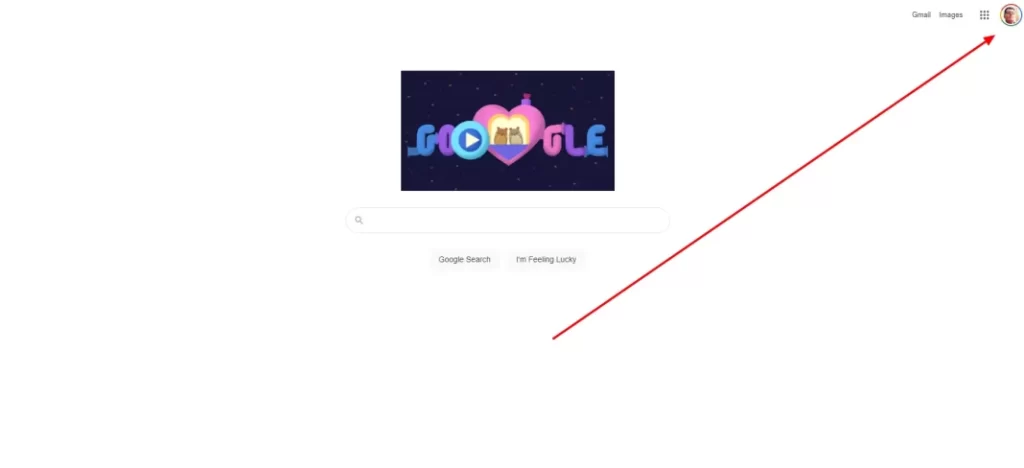
- Ensuite, choisissez « Gérer votre compte Google » dans le menu déroulant situé sous votre photo de profil.
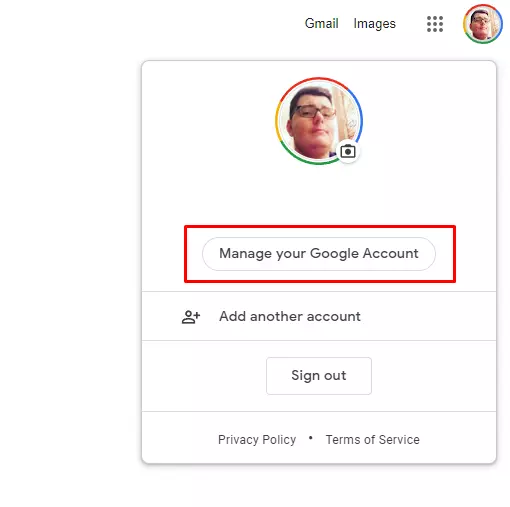
- Allez dans la barre latérale gauche et cliquez sur l’onglet « Infos personnelles ».
- Ensuite, faites défiler la page vers le bas et cliquez sur le lien « Go to About me ».
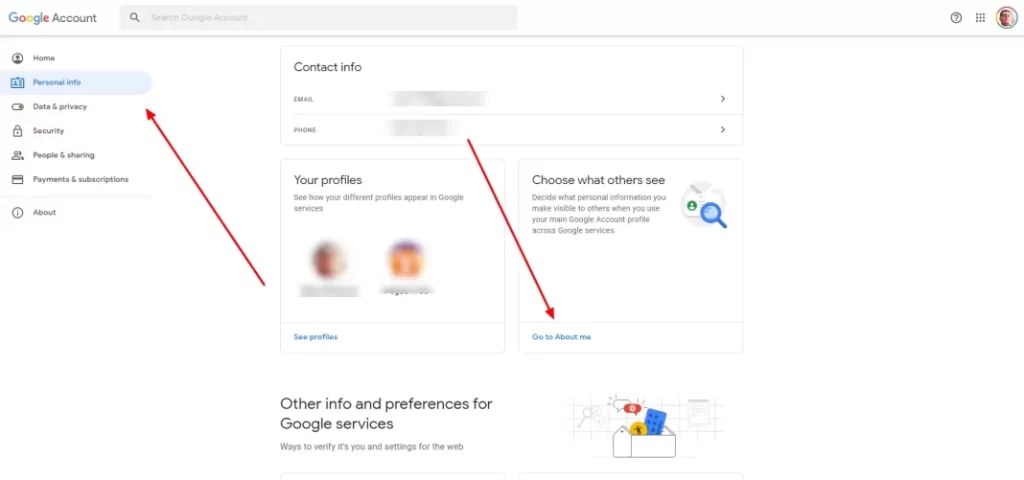
- Cliquez sur l’option « Photo de profil ».
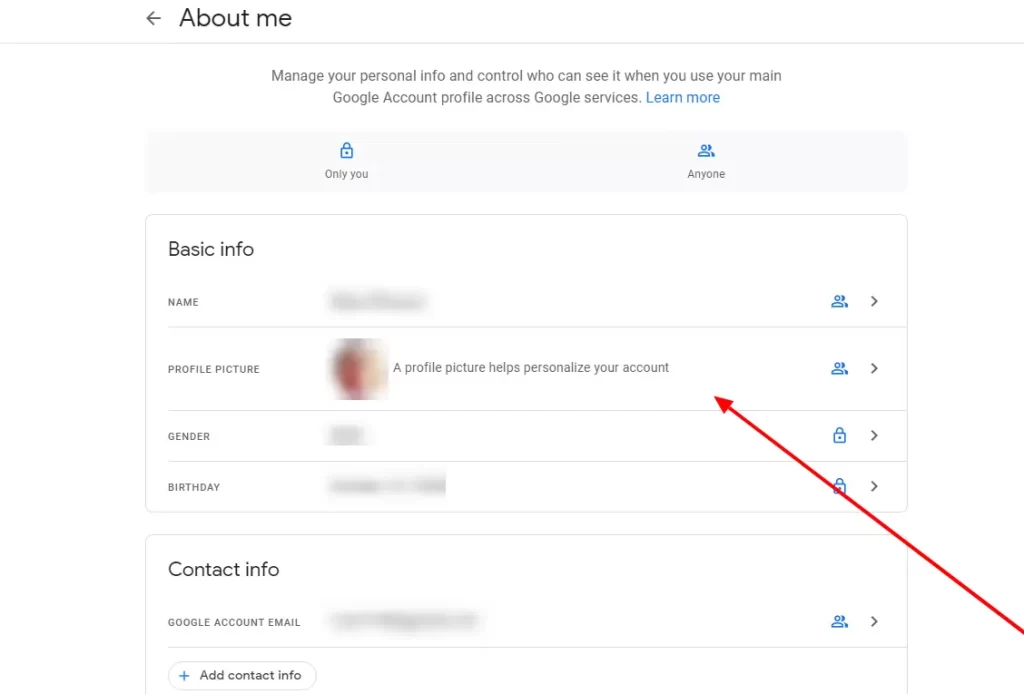
- Dans la fenêtre qui apparaît, cliquez sur le bouton « Supprimer ».
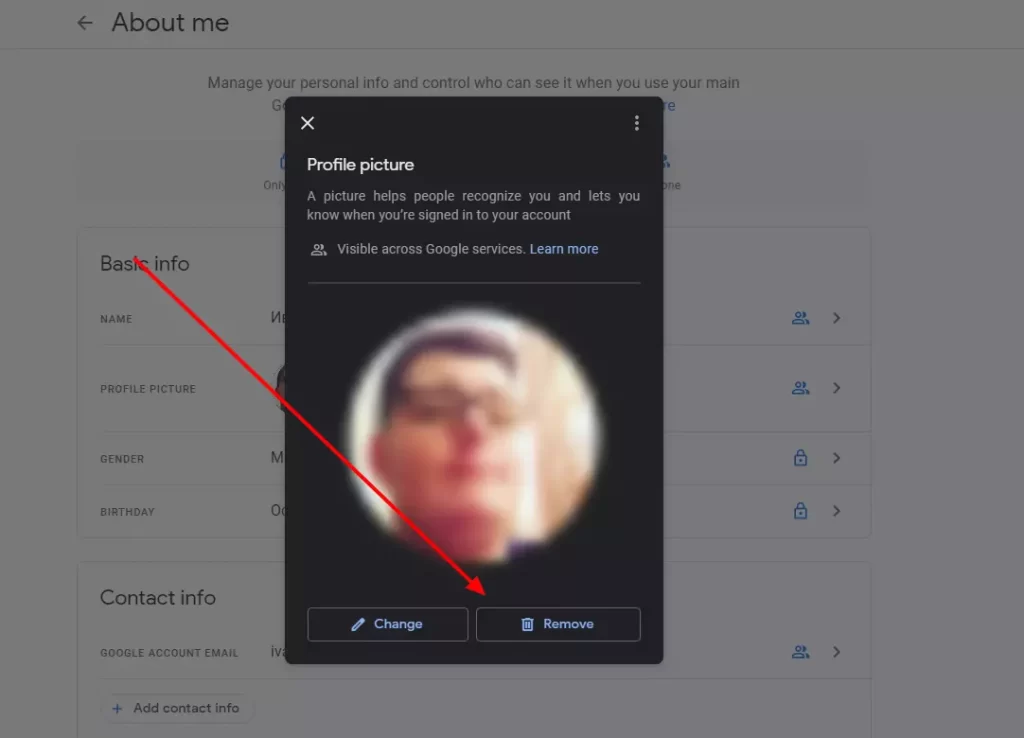
Une fois que vous aurez effectué ces étapes, votre photo de profil Google sera supprimée de votre compte.
Comment supprimer une photo de profil Google sur un appareil Android ?
Il est particulièrement important de mettre la bonne photo électronique sur votre profil Google si vous utilisez constamment votre appareil Android. En effet, votre profil Google sera utilisé par presque toutes les applications pour vous identifier. Cela signifie que dans le cas des smartphones ou des tablettes Android, votre photo de profil Google sera souvent vue par d’autres utilisateurs, par exemple dans votre liste de contacts.
Si vous souhaitez supprimer votre photo de profil Google à l’aide d’un appareil Android, vous devez suivre les étapes suivantes :
- Tout d’abord, ouvrez le menu des paramètres de votre appareil mobile.
- Ensuite, faites défiler l’écran jusqu’à la section « Google » et appuyez dessus.
- Ensuite, choisissez « Gérer votre compte Google » et appuyez sur l’onglet « Infos personnelles ».
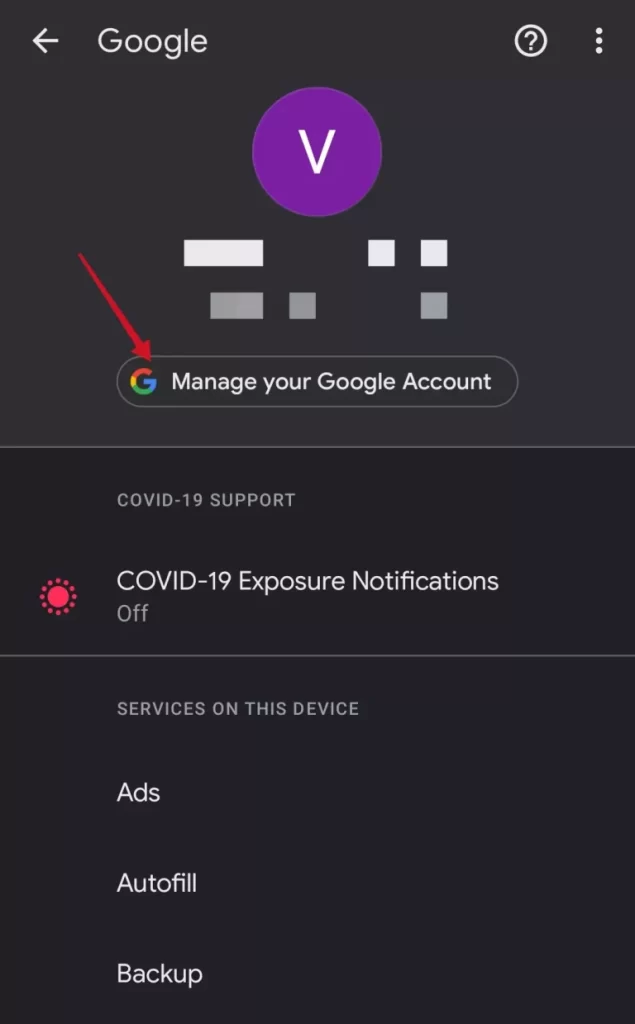
- Ensuite, faites défiler la page vers le bas et cliquez sur le lien « Go to About me ».
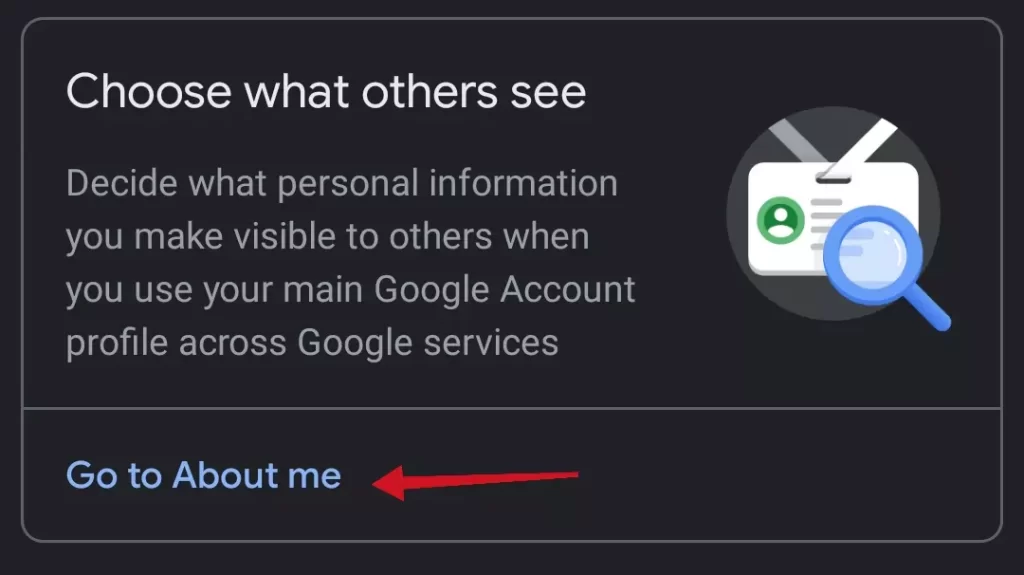
- Tapez sur le lien « Gérer votre photo de profil ».
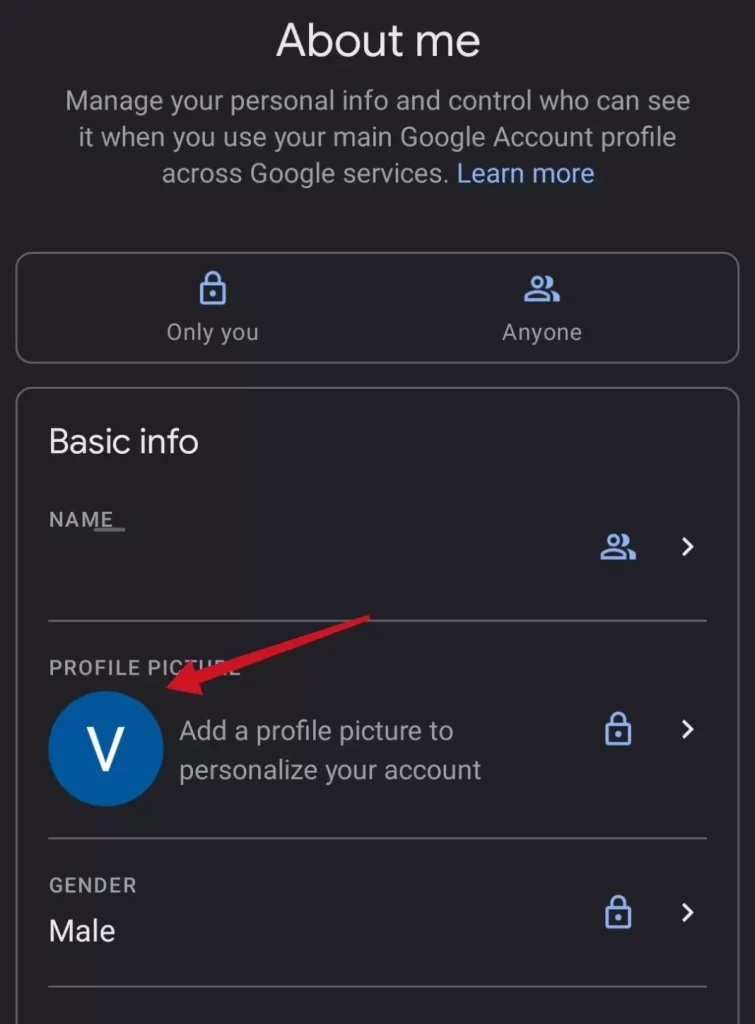
- Enfin, appuyez sur le bouton « Supprimer ».
Une fois que vous aurez effectué ces étapes, votre photo de profil Google sera supprimée de votre compte.
Comment supprimer une photo de profil Google à l’aide d’un iPhone
Si vous êtes un utilisateur d’iPhones ou d’iPads, et que vous avez besoin de modifier la photo de votre profil ou de la supprimer complètement, vous devrez télécharger une application des services Google. Il peut s’agir de Google Drive ou de Gmail, par exemple.
Si vous souhaitez supprimer votre photo de profil Google à l’aide d’un iPhone, vous devez suivre les étapes suivantes :
- Ouvrez l’application Gmail sur votre iPhone.
- Ensuite, appuyez sur le bouton « Plus » (trois lignes) dans le coin supérieur gauche de l’écran pour ouvrir le menu.
- Tapez sur l’onglet « Paramètres ».
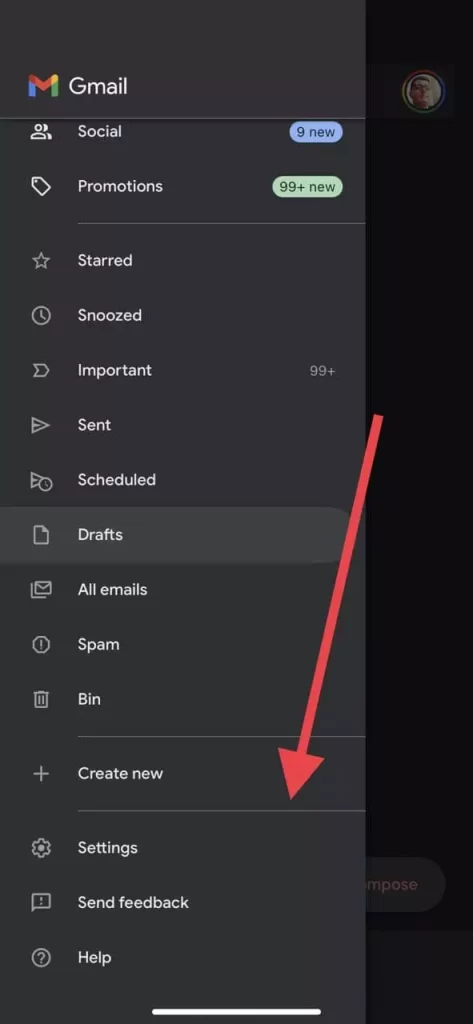
- Ensuite, sélectionnez votre compte Google et appuyez sur l’onglet « Gérer votre compte Google ».
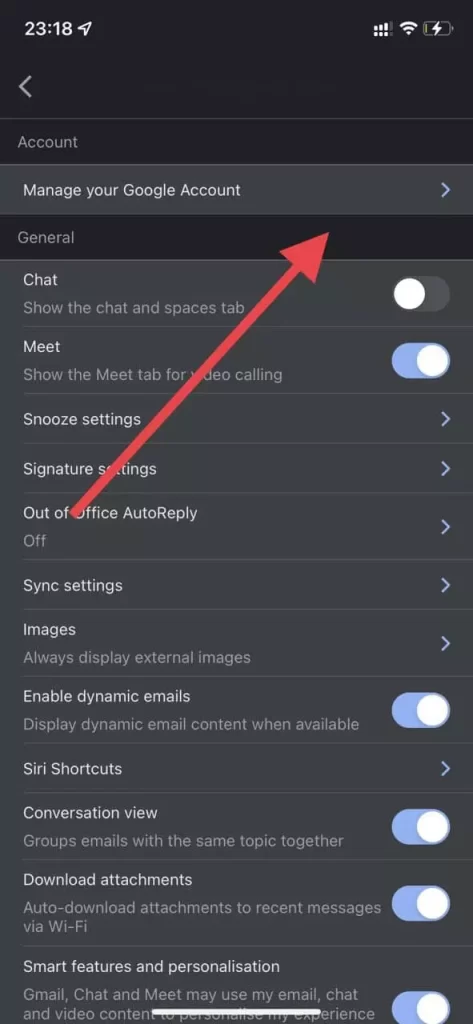
- Ensuite, allez dans l’onglet « Personnel » et sélectionnez « Aller à « À propos de moi » » en bas de l’écran.
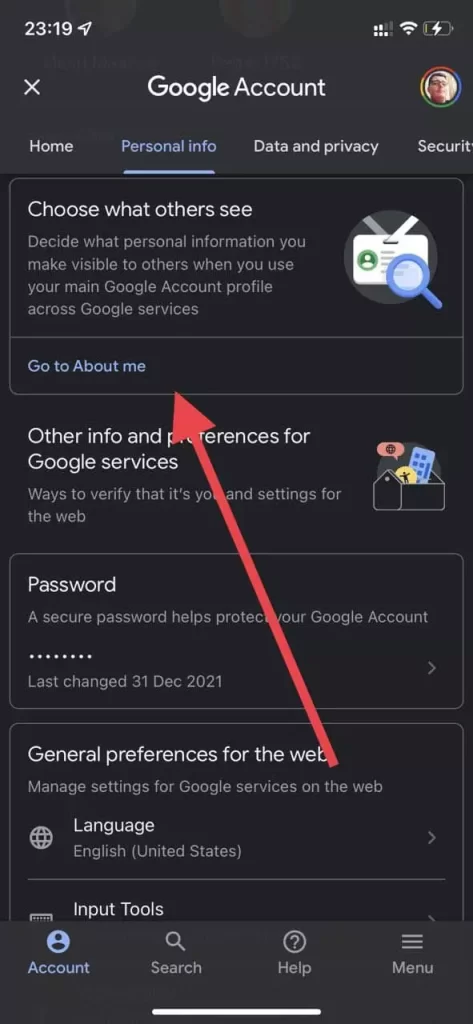
- Tapez sur le lien « Gérer votre photo de profil ».
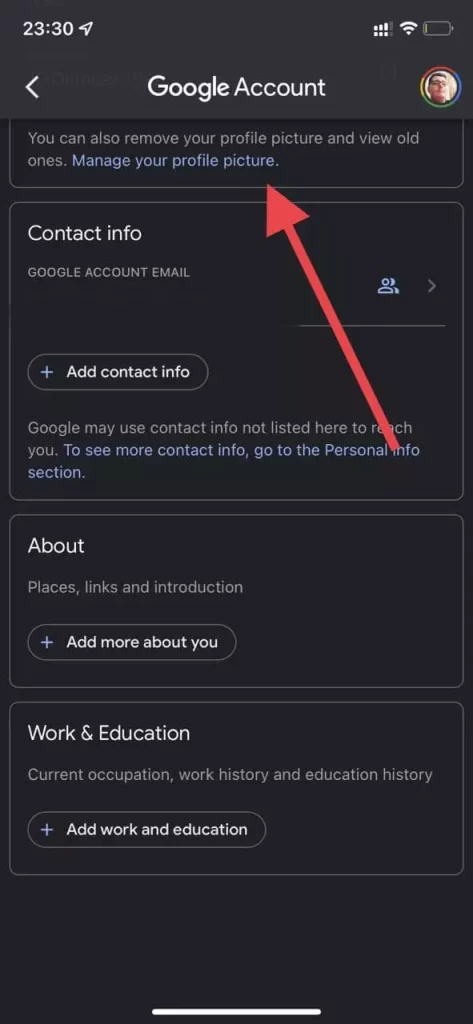
- Enfin, appuyez sur le bouton « Supprimer ».
Une fois que vous aurez effectué ces étapes, votre photo de profil Google sera supprimée de votre compte.
Comment remplacer une photo de profil Google à partir de Google Classroom
Malheureusement, si vous avez ajouté une photo de profil à Google Classroom, vous ne pouvez pas la supprimer. Vous pouvez uniquement la remplacer. Par conséquent, si vous souhaitez remplacer votre photo de profil dans Google Classroom, vous devez suivre les étapes suivantes :
- Ouvrez le navigateur Web de votre ordinateur et accédez au site officiel de Google Classroom.
- Ensuite, cliquez sur l’icône « trois lignes » dans le coin supérieur gauche de la page pour ouvrir le menu.
- Ensuite, sélectionnez « Paramètres » et cliquez sur l’onglet « Image de profil ».
- Cliquez sur « Modifier » et téléchargez depuis votre ordinateur la photo que vous souhaitez ajouter.
- Recadrez votre photo et cliquez sur le bouton « Sélectionner la photo de profil ».
Une fois que vous aurez effectué ces étapes, votre photo de profil sur Google Classroom sera remplacée.
Comme vous pouvez le constater, il est assez facile de gérer votre photo de profil dans les services Google. Vous pouvez le faire à partir de n’importe quel service ou de la page d’accueil de Google. En outre, veuillez noter que les instructions pour la version Desktop peuvent également être utilisées sur les appareils mobiles à l’aide de votre navigateur installé ou intégré.